服务助手-APP模块功能操作说明
一、模块功能简介
“服务助手APP”主要是提供给场所服务员工管理员用于管理场所包厢的“员工服务”,可支持“查看当前已在服务的包厢状态、员工是否在包厢服务、酒水费及服务费用合并收银结账”等功能使用。
二、 账号登录
在“智慧平台-支付-服务助手-账户权限配置”菜单创建APP账号后,可使用账号密码或手机短信校验两种方式进行账号登录。
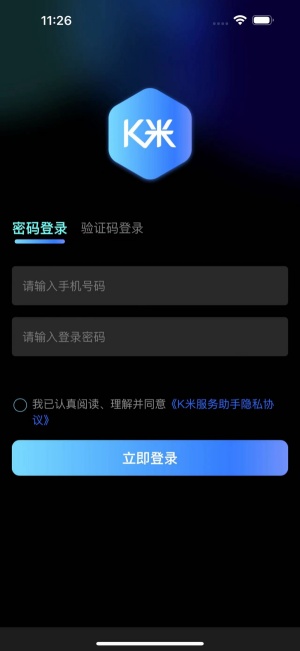
三、 首页
- 首页字段说明
首页展示的是在“智慧后台-支付-服务助手-包厢信息管理”菜单配置的包厢区域及数据,包厢仅有2种房态(空闲、使用),空闲表示无员工服务;使用表示有员工在服务(若曾添加的服务员工被全部取消服务,依旧会保留使用状态,需要手动置空房态)。
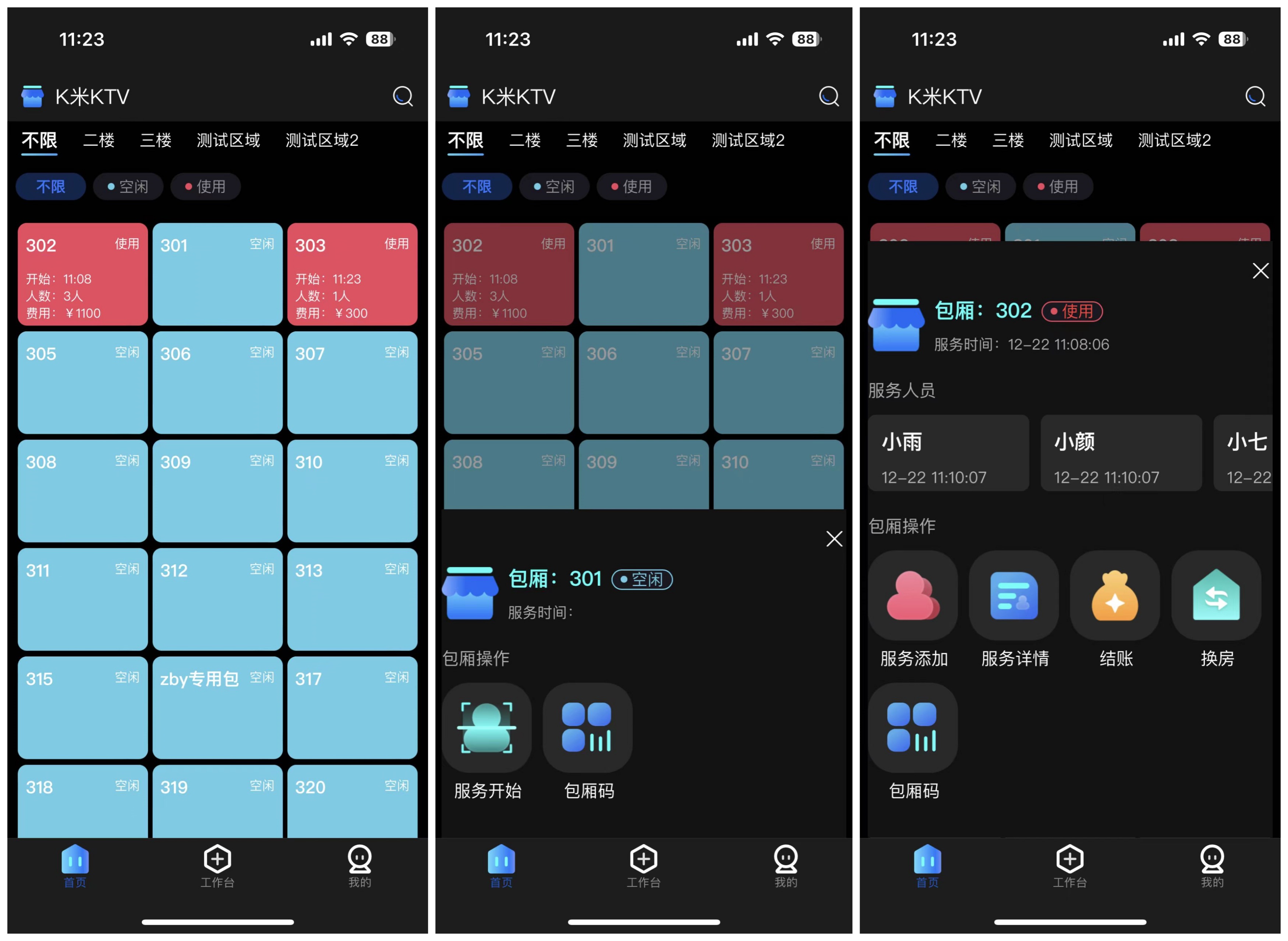
四、服务操作
- 服务添加
添加方式一(查找添加):
路径:首页-空闲房态-服务开始-查找/扫码添加
点击空闲或使用包厢【服务开始/服务添加】进行添加服务员工,进入服务添加页面后,可根据员工艺名或分组进行筛选查找员工(已在服务的或被设置不允许上台的员工不可查找),勾选需服务该包厢的员工后(支持多选),点击【下单】,则该员工即开始服务。
添加方式二(扫码添加):
路径:首页-使用房态-服务详情-添加服务/扫码添加
点击页面右上角【扫码添加】,扫描员工小程序-我的-个人码,也可进行快速添加该员工上台服务。
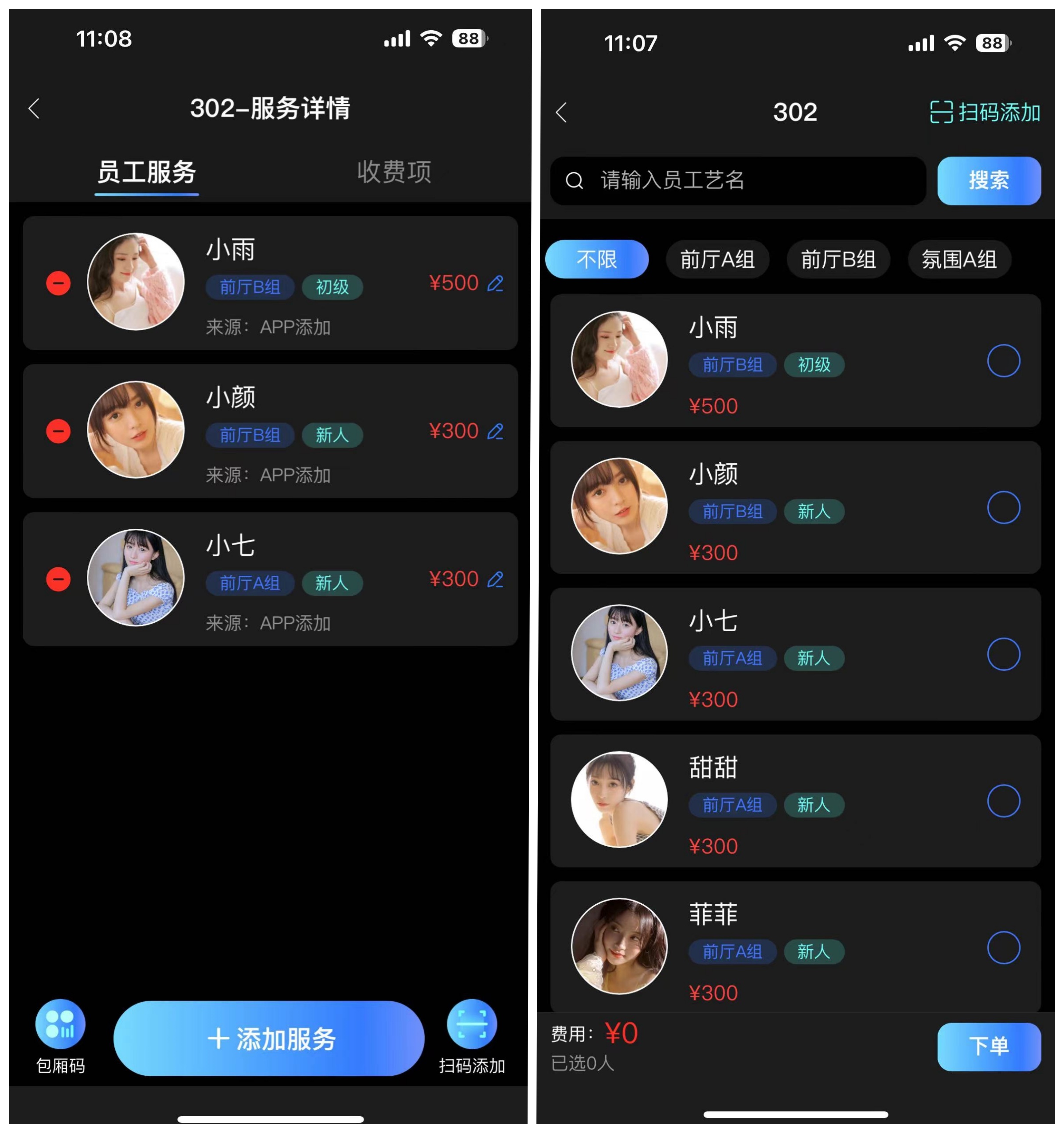
2.服务取消
路径:首页-使用房态-服务详情-取消服务
若员工添加后,需要进行取消服务,点击“服务详情”左侧的“减号”按钮,进行取消服务,则取消该员工在该包厢的服务(即结账时,不计入该员工的服务费)。
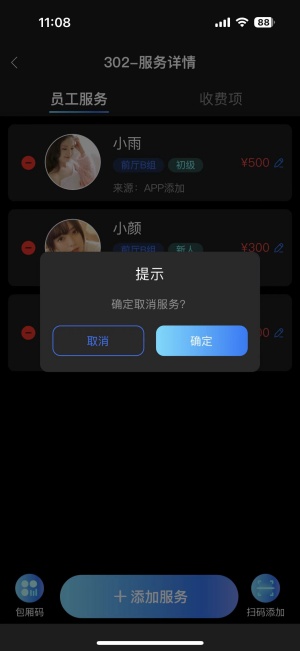
3.合并收银结账
路径:首页-使用房态-结账
结账页面(支持包厢酒水费用和服务费用合并收银结账),酒水费用收银员根据实际酒水单消费进行手动输入;单个员工服务费用允许在收银时进行调整(但不可低于该员工关联等级的抽佣金额),点击【结算】按钮,进入收银台,可选择“移动支付”或“其他支付方式(商家自定义)”,使用移动支付收款成功即完成合并收银,收银资金会根据服务员工等级配置进行自动划分结算(D+1)至对应结算账户;使用“其他方式支付”则需要进行线下结算。
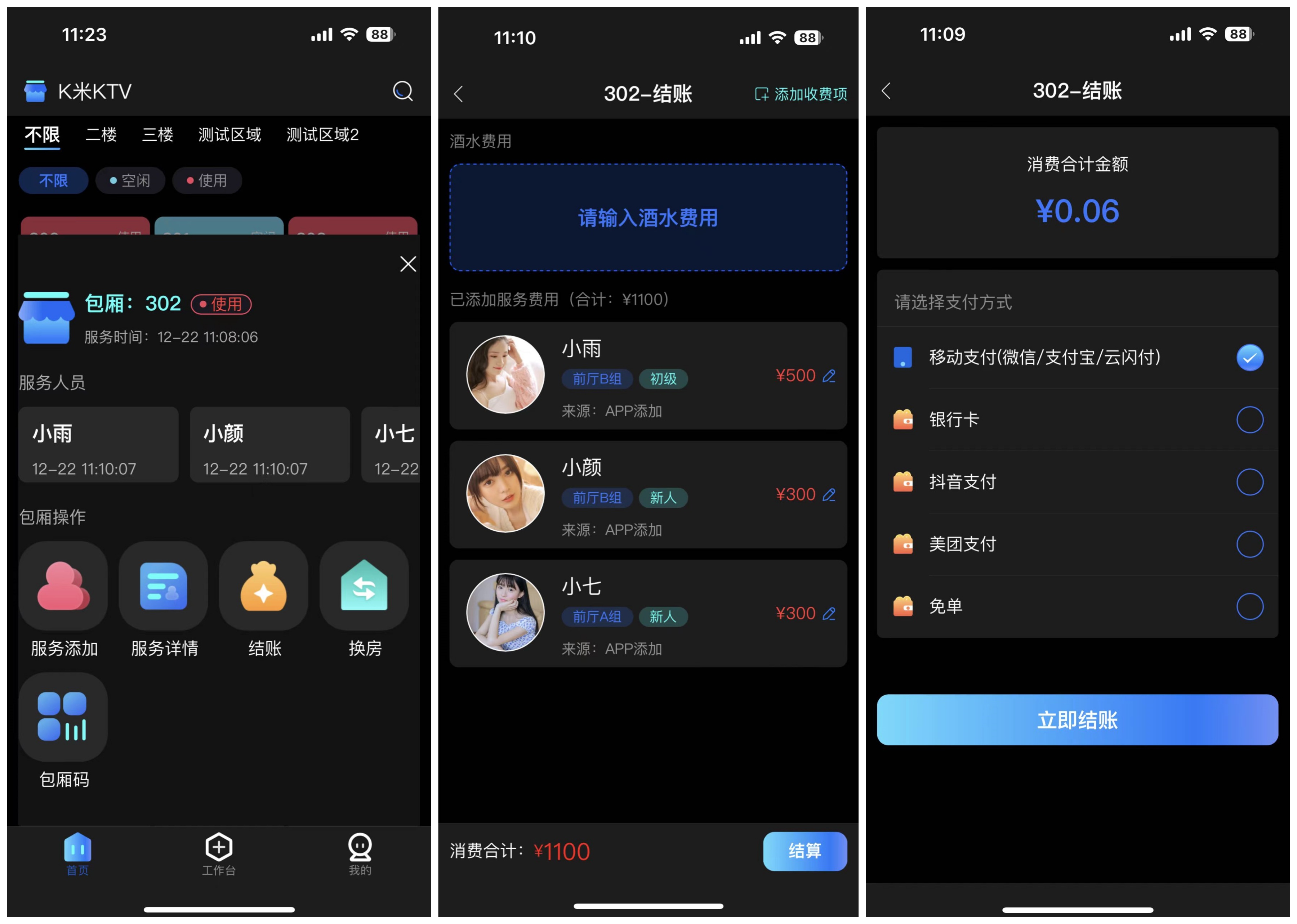
五、 工作台(业务订单查询)
1.结账查询
路径:工作台-包厢结账查询(仅查询当前登录账号的结账数据)/场所结账查询(可查询全场所的结账数据)
可检索包厢号及日期进行快速定位查询结账订单,订单内酒水费用支持在APP上退款,服务费不支持退款;退款订单可在退款页面查询,点击对应订单右下角【查看原订单】,可跳转查询退款原交易订单信息。
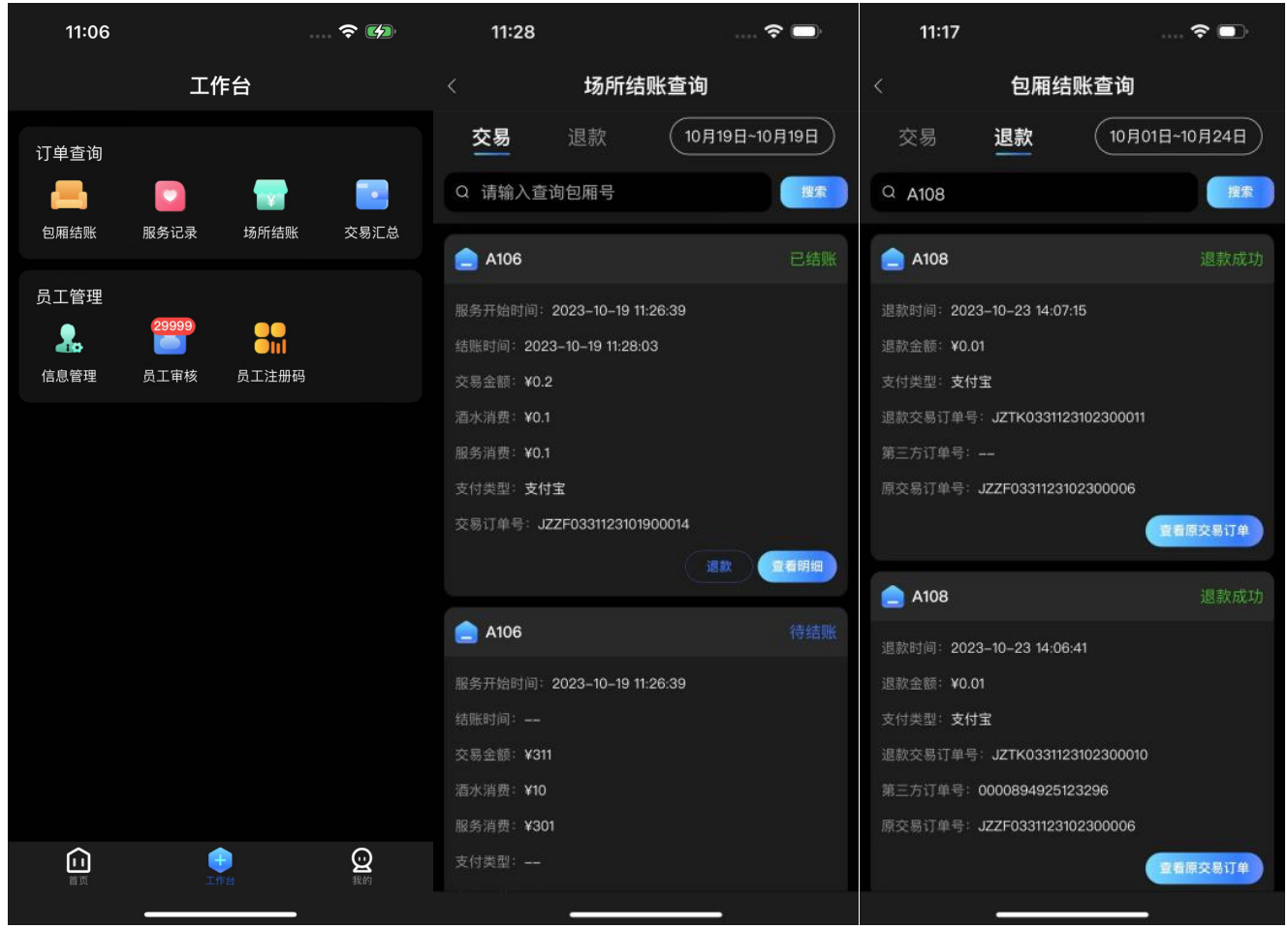
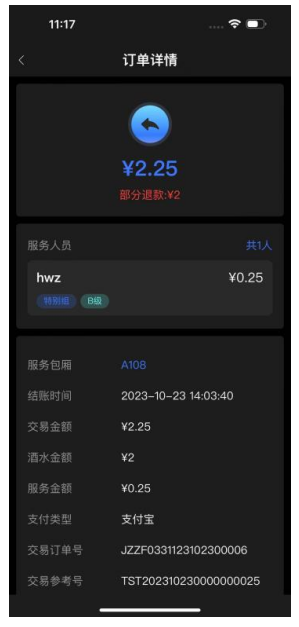
2.服务记录查询
路径:工作台-服务记录查询
可根据日期筛选及检索员工艺名,查询员工当前服务状态以及历史服务记录(记录中包含艺人信息、服务状态、服务包厢、服务开始时间、单次服务费用)。
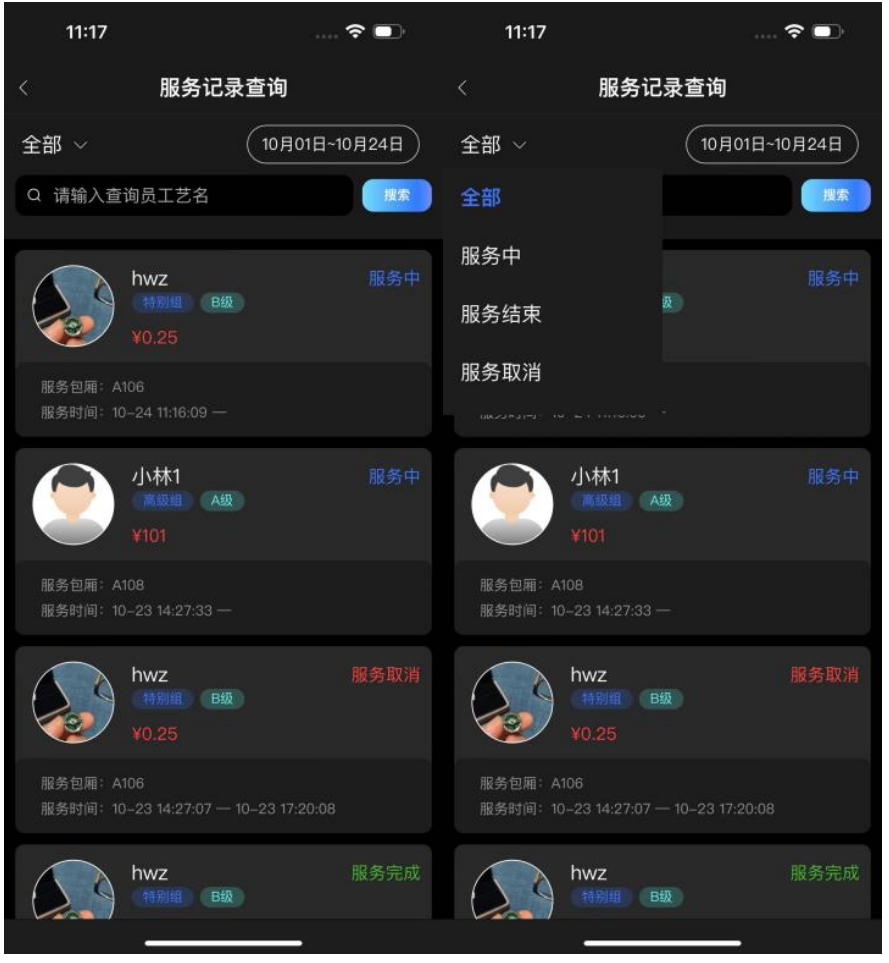
3.场所交易汇总
路径:工作台-场所交易汇总
支持汇总查询场所每天在“服务助手APP”上结账总金额、退款金额、酒水消费、服务费。
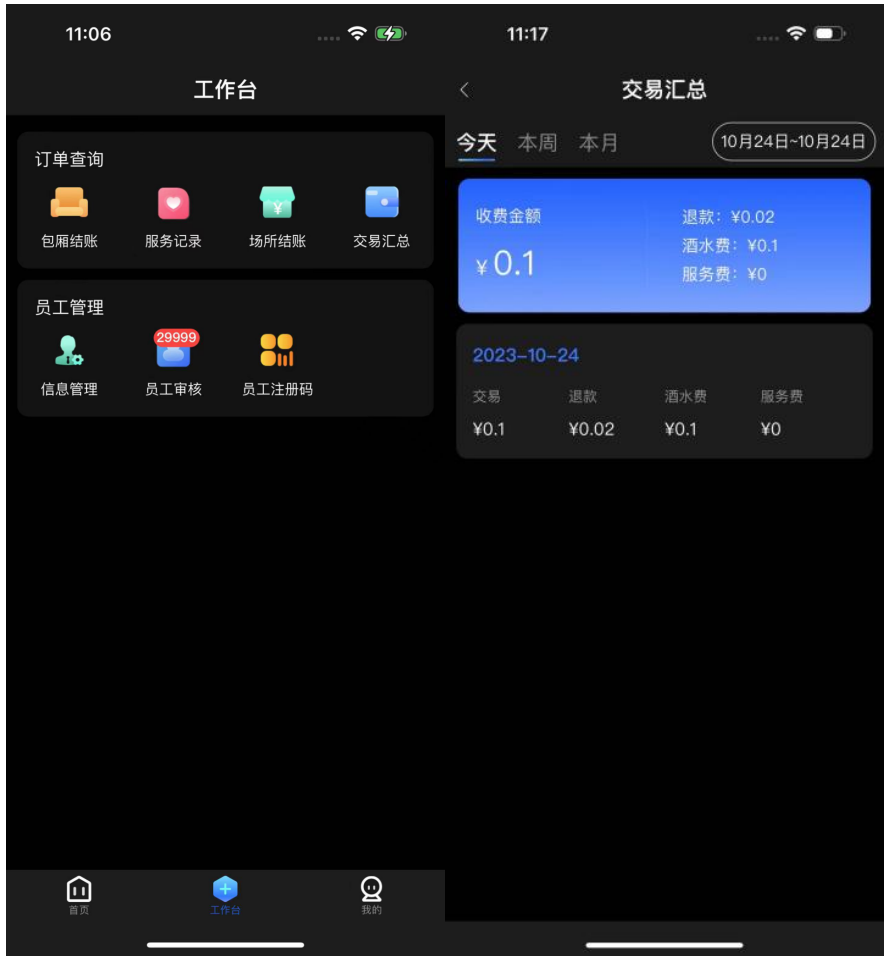
4.员工信息管理
路径:工作台-员工管理-信息管理
点击【信息管理】进入场所员工信息列表,点击员工进入员工信息详情页面,可操作编辑个人员工信息、查看员工结算账户信息;列表上可操作是否允许员工上台服务以及重发员工结算账户签约短信(仅未签约状态的员工)。
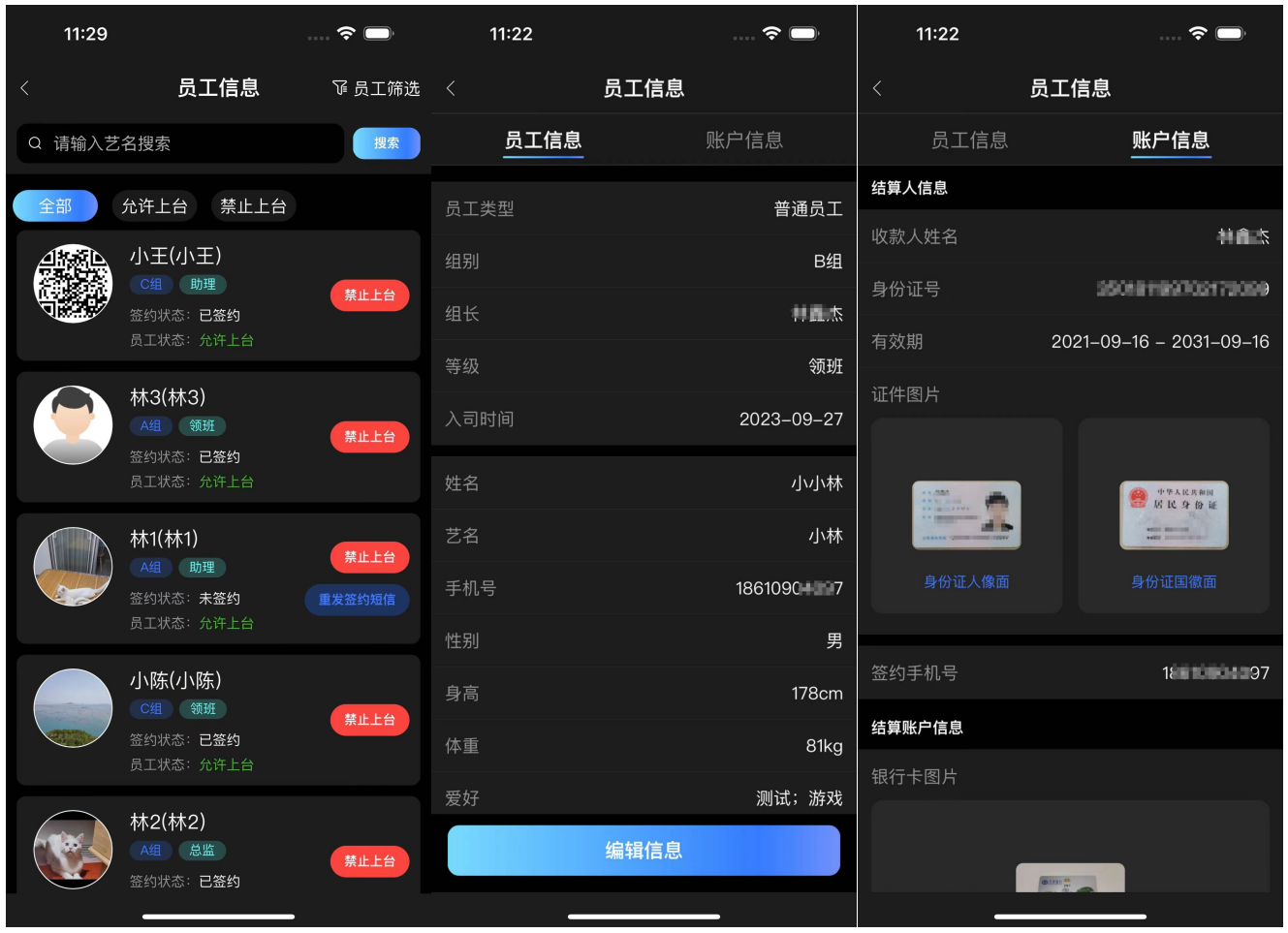
5.员工信息审核
路径:工作台-员工审核
点击【员工审核】,进入员工信息审核(待审核/审核驳回)列表,勾选(支持多选)需要审核的员工,点击“通过/驳回”,驳回的话必须填写驳回理由,审核通过的员工会进入“员工信息管理”列表。
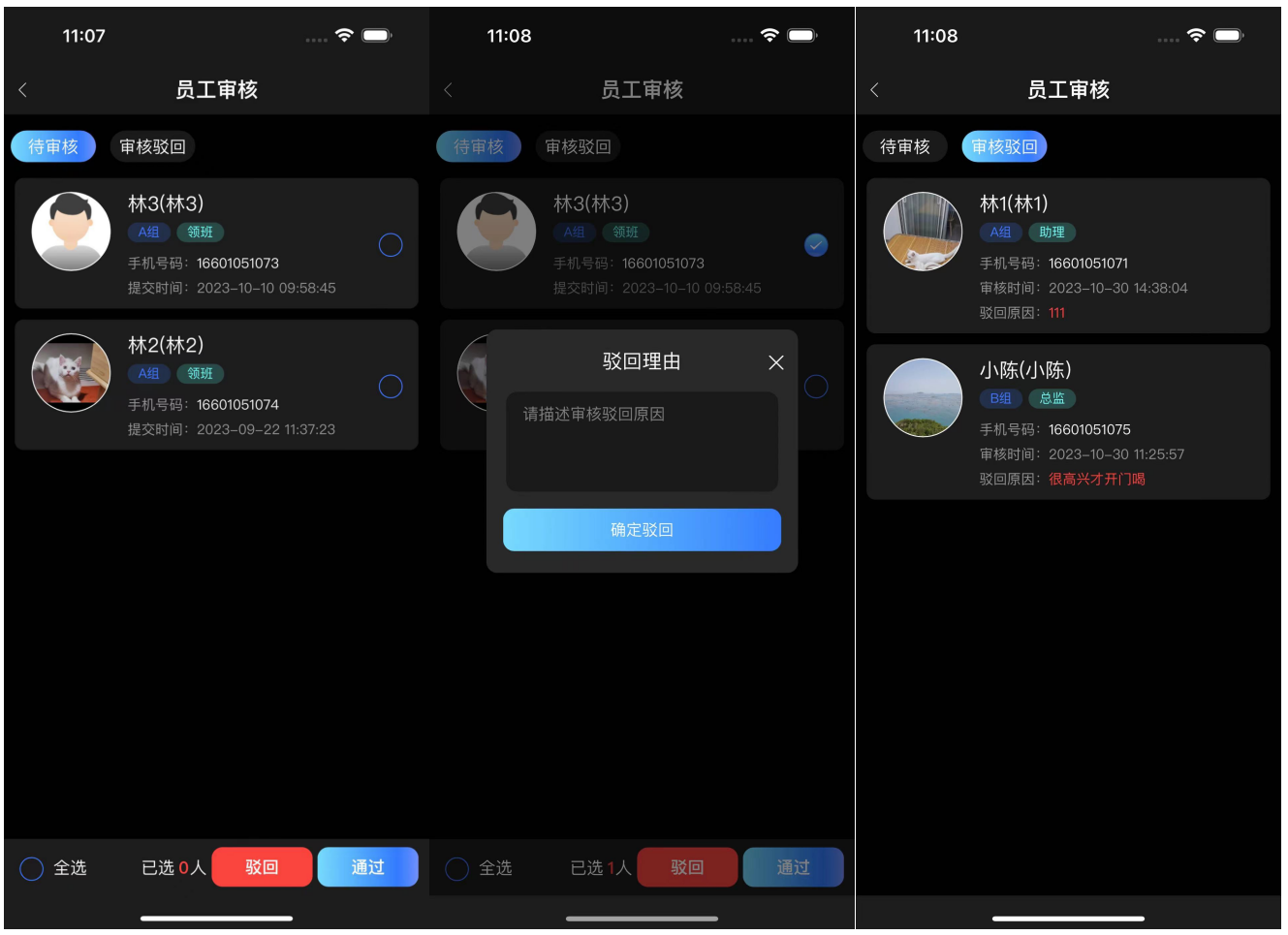 6.员工注册码
6.员工注册码
路径:工作台-员工注册码
点击【员工注册码】,可查看场所所有分组的员工注册码,点击对应分组即可弹出注册码弹窗(新员工可扫描该码进行注册为该分组组员)。
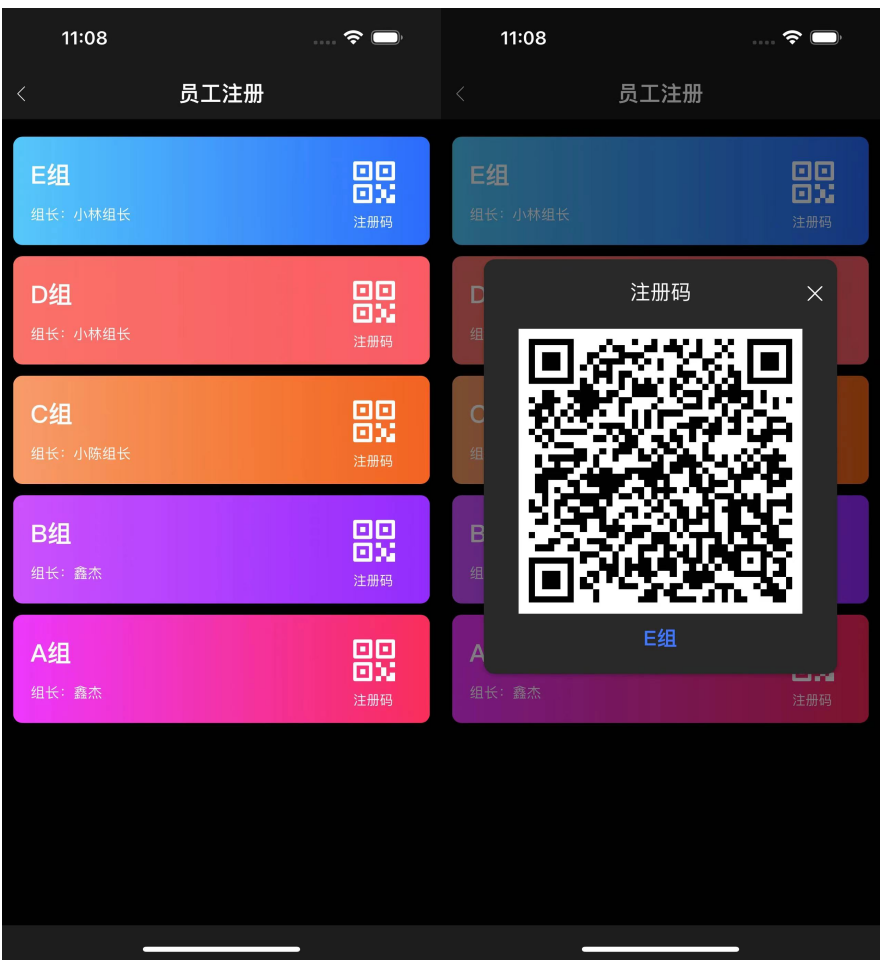 [TOC]
[TOC]
